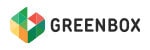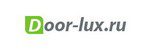Специалисты компании «Интегрус» окажут помощь по восстановлению данных на сервере. Поможем решить задачи по восстановлению файл-сервера, серверных ОС, серверов приложений, почтовых, DNS- и веб-серверов, нормализуем работоспособность всего серверного функционала.
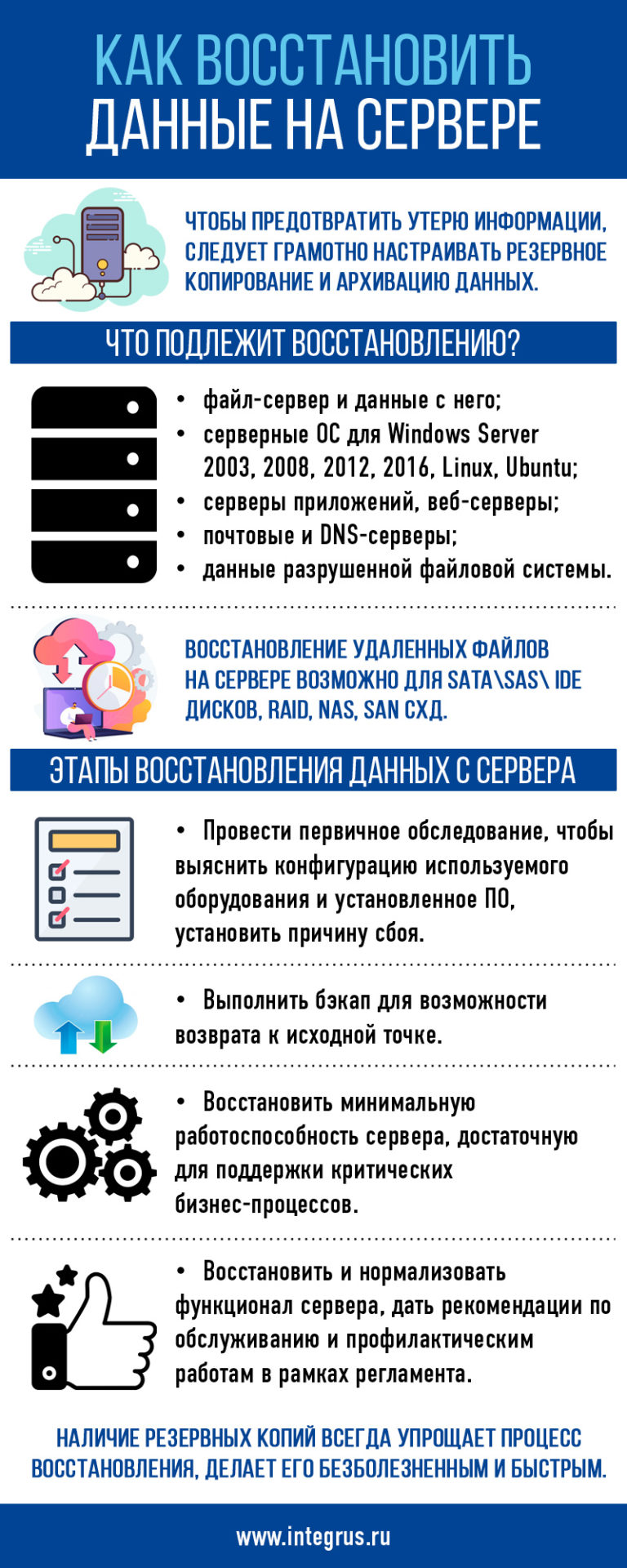
Потеря данных на сервере в случае сбоя или внедрения вируса может быть критичной, если не подготовиться к ней заранее. Чтобы предотвратить потерю информации, следует грамотно настраивать резервное копирование и архивацию данных.
Сервер является ключевой точкой ИТ-инфраструктуры, хранилищем массива информации и критичных для работы программ. Он выступает как связующее звено между всеми компьютерами компании, соединенными в корпоративную сеть, а также используется как резервная база данных для сетевого оборудования. Возникновение неисправности сервера приводит к нестабильности или приостановке всех бизнес-процессов.
В ситуации сбоя, вирусной атаки или взлома необходимо быстро восстановить данные с сервера, чтобы они не оказались безвозвратно утраченными. В попытке вернуть утерянные файлы и папки категорически не рекомендуется запускать восстановление массива, т.к. операция мешает восстановлению работоспособности.
Что вызывает неисправность сервера?
Сервер выходит из строя редко. В качестве основных причин сбоя чаще всего выступают физическое отключение, вирусные атаки (в т.ч. вирусами-шифровальщиками), поломка комплектующих либо ошибка конфигурации, а также:
- невнимательность в момент повторной сборки RAID-массивов;
- некорректное обновление ОС;
- баг в таблице разделов, файловой системе;
- некорректные настройки;
- попытка предотвратить данных с сервера сотрудниками, не имеющими нужной компетенции;
- сбой таблицы записей операционной системы сервера;
- случайное удаление критически значимых файлов.
Чтобы не допустить неполадок с сервером, нужно:
- регулярно создавать бэкапы с обязательной проверкой их целостности;
- менять HDD один раз в два-три года;
- своевременно обновлять антивирусы;
- поддерживать работоспособность источников бесперебойного питания;
- регулярно обслуживать серверное оборудование;
- анализировать логи;
- контролировать записи логов программ бэкапа.
Как восстановить данные с сервера
Восстановление удаленных файлов на сервере возможно для SATA\SAS\IDE дисков, RAID, NAS, SAN СХД. Как правило, у клиентов иногда возникает вопрос: случайно удалили файл с сервера, как восстановить его, какая информация подлежит восстановлению?
Восстановить можно:
- файл-сервер и данные с него;
- серверные ОС для Windows Server 2003, 2008, 2012, 2016, Linux, Ubuntu;
- серверы приложений;
- веб-серверы;
- почтовые серверы;
- DNS-серверы;
- данные разрушенной файловой системы.
Специалисты, чтобы восстановить удаленные файлы с сервера, должны:
- Провести первичное обследование, выяснить конфигурацию используемого оборудования и установленного ПО, установить причину сбоя. Наличие резервных копий упрощает процесс восстановления. Только после учета всех факторов определяются срок и стоимость работы.
- Выполнить бэкап для возможности возврата к исходной точке.
- Восстановить минимальную работоспособность сервера, достаточную для поддержки критических бизнес-процессов.
- Восстановить и нормализовать функционал сервера, дать рекомендации по обслуживанию и профилактическим работам в рамках регламента.
Восстановление файлов семейства Windows Server
Имея резервную копию, можно восстановить сервер до прежнего состояния системы. Для этого используется встроенный «Мастер резервного копирования».
Восстановление файл-сервера
Бэкапы, при создании которых использовались средства системы архивации Windows Server, нужны для восстановления ОС, стабильных состояний системы, а также томов, приложений, любых данных, каталогов, локальных папок и файлов.
Также используют:
- Установочные диски или установку среды восстановления для восстановления критических томов ОС либо сервера целиком.
- «Мастер восстановления каталога» доступен только при повреждении отдельных каталогов бэкапа.
Выполнить восстановление файл-сервера Server 2008 (или более поздних версий) может только пользователь, являющийся членом группы «Операторов архива» или «Администраторов», либо тот, кому делегированы полномочия на выполнение процедуры.
Нельзя использовать бэкапы, если они созданы через Ntbackup.exe. Версия работает только для пользователей Windows Server 2008.
В случае использования BitLocker, после восстановления нужно применить шифрование диска к серверу вручную, т.к. оно не запускается автоматически.
Как восстановить папку на сервере
Перед тем, как восстановить файл или папку на сервере, надо перенести их в удаленную общую папку либо на внешний диск. Восстановление с DVD-дисков или съемных носителей не работает.
Для восстановления с ПК под ОС Windows Server 2008 надо убедиться, что архив не является частью архива состояния системы, т.к. это делает откат невозможным.
Для восстановления файлов Windows Server 2016, системных файлов Windows Server 2012/2012R или при необходимости восстановить файлы на сервере 2008 используется одинаковый алгоритм.
- Проверить доступность диска (удаленной папки) с архивом для сервера.
- Определить, что именно подлежит восстановлению (файлы, папки).
- Выбрать «Пуск» > «Администрирование» > «Система архивации данных…».
- Выбрать место расположения архива (сервер, локальный диск, удаленная общая папка)
- Выбрать в календаре требуемую дату отката и копию архива из предложенного списка.
- Выбрать тип восстановления.
- Выбрать требуемые элементы через раздел доступных элементов.
- Указать параметры восстановления (исходное либо другое).
- Так как «Мастер» может обнаружить уже присутствующие элементы, следует указать, как поступить (создавать разные копии, перезаписывать восстанавливаемую версию поверх, не восстанавливать дубликаты).
- Разрешить восстановление разрешений списка управления доступом для восстанавливаемых папок и файлов.
- После проверки запустить восстановление и открыть страницу «Ход восстановления», где отображаются статус процесса и сведения об успехе/неуспехе операции.
Для Windows Server 2012/2012 r2/2016 при восстановлении системных файлов необходимо, чтобы пользователь обладал необходимыми полномочиями и являлся членом группы «Операторов архива» или «Администраторов».
Чтобы восстановить удаленную папку с сервера, можно воспользоваться командой подключения через консоль управления к другому компьютеру. Пользователь должен обладать правами оператора архива или администратора, которые соответствуют параметрам безопасности DCOM.
Восстановить папку и файлы можно, если локальный и удаленный серверы имеют одну и ту же версию ОС Windows (например, Windows Server 2008 или Windows Server 2008 r2). Функция не предназначена для управления ПК под клиентской версией ОС Windows.
Чтобы узнать, как восстановить удаленный файл на сервере, если он не найден, следует:
- проверить корзину;
- воспользоваться программой восстановления файлов MiniTool Power Data Recovery. Она подходит для всех версий, начиная с 2008;
- извлечь утраченный файл из резервной копии.
Восстановление данных сервера администрирования
Чтобы восстановить данные сервера администрирования Касперского, необходимо иметь резервную копию. Далее требуется:
- запустить утилиту klbackup из установочной папки;
- выбрать «Выполнить восстановление данных сервера администрирования», в нем предусмотрен режим для восстановления только сертификата сервера;
- указать пароль и папку с резервной копией.
Для полного восстановления данных обязательно нужно сохранить сертификат. Логин и пароль используется тот же, что и при создании бэкапа.
Как восстановить данные с сервера Яндекс
Сервер Yandex хранит разные виды данных после удаления на протяжении срока, установленного законом. Чтобы восстановить данные, нужно предварительно создать архив с данными, хранящимися на сервере поисковой системы. Т.к. сервисы не хранят личные данные или имеют ограничение на хранение данного типа информации, архив может оказаться неполным. Поэтому его регулярно надо обновлять.
Архив можно хранить на личном ПК. Когда потребуется восстановить данные с сервера Yandex, нужно будет ввести пароль (найти его можно в личных данных на Яндексе), распаковать архив на компьютере, работающем с ОС Windows/Linux (для macOS нужен архиватор с поддержкой 7-zip). Данные, относящиеся к работе каждого локального сервиса, хранятся внутри архива в папках.
Как восстановить данные с сервера Google*
Восстановить данные можно только в том случае, если они размещались в подключенной папке или репозитории. Заранее надо создавать резервные копии на ПК, добавляя файлы из облака вручную либо через утилиту синхронизации.
Восстановить бэкап можно из облачного хранилища, воспользовавшись программой Google «Start and Sync»*. Синхронизация позволяет не потерять ни одного файла при записи архива, т.к. учитываются как файлы папок, так и облачного хранилища. Для создания архива надо:
- загрузить Google.Диск* на компьютер;
- запустить синхронизацию;
- сохранить все данные на ПК.
Вся сохраненная информация может быть восстановлена на сервере Гугл* в полном объеме.
Как восстановить данные с сервера IP
Локальная сеть организуется через удаленный сервер. На нем хранятся общая информация, обновления, также он исполняет сетевые функции. Для восстановления удаленного файлового сервера требуются права администратора и выход в интернет. Далее надо:
- запросить настройки сервера у сисадмина (IP-адрес, доступный диапазон адресов);
- инициализировать подключение сети к ПК через LAN-кабель, выбрать «Сетевое окружение» > «Свойства»;
- зайти в настройки сетевого протокола, указать полученный диапазон адресов и уникальный IP;
- открыть «Сетевое окружение» > «Отобразить компьютеры рабочей группы»;
- после вывода на экран информации возобновить подключение к серверу (могут потребоваться логин и пароль доступа).
Как восстановить файлы на сервере Linux
Восстановление файлов, утерянных из-за сбоев жесткого диска или по неосторожности, проще всего выполняется в Линуксе. Для этого есть инструменты PhotoRec, TestDisk, Safecopy. Они помогают, даже если файл удален навсегда.
- TestDisk – мощный консольный инструмент, требующий ввода команд и работы с псевдографическим мастером. С его помощью извлекаются удаленные файлы с систем FAT, NTFS, exFAT и семейства Ext, восстанавливаются испорченные таблицы разделов GPT и MBR, перезаписывается загрузочный сектор. Он не копирует данные, а исправляет ошибки на уровне разделов.
- Safecopy – утилита копирует данные с поврежденного устройства без завершения работы при обнаружении поврежденных секторов или ошибок чтения. В ней можно создать образ файловой системы даже с аварийного носителя.
- PhotoRec – программа восстанавливает удаленные архивы, документы, фото и видеофайлы. Утилита работает только с сырыми данными, игнорируя файловую систему. Это важно в тех случаях, когда система переформатирована или повреждена.
Файлы при безвозвратном удалении скрываются от файловой системы и могут быть стерты только в момент перезаписи. Чтобы случайно не перезаписать утраченное, надо обозначить раздел как доступный только для чтения.
Восстановить открытые файлы с удаленной файловой системы можно через приложение Isof c примонтированным procfs в /proc. Для восстановления надо знать номер процесса и файловый дескриптор.
Как восстановить файлы на сервере Ubuntu
Восстановление утраченных данных допустимо через специальные утилиты, которые сканируют разделы жесткого диска, находя и возвращая поврежденные или стертые объекты. Операция проходит не всегда удачно из-за фрагментации или полного удаления информации.
Доступные решения подходят для дистрибутивов ОС Ubuntu/Debian под Linux.
Для восстановления используются утилиты TestDisk и Scalpel (работает на всех типах файловых систем и поддерживает большинство популярных форматов данных).
Надо понимать, что каждая утилита не может полностью вернуть утраченные данные, но работа в комплексе позволяет восстановить информацию в максимально возможном объеме.
Как восстановить данные с сервера Outlook
Если возникают проблемы в приложении Outlook с открытием элементом или их отсутствием в папке «Входящие», это означает неполадки с файлами данных (.pst и .ost).
Несмотря на то, что файлы данных с расширением .pst надежны и выходят из строя редко, в Microsoft Outlook предусмотрен инструмент восстановления неполадок (в том числе автоматический для файлов .ost).
Чтобы восстановить автономный файл данных .ost, потребуется:
- открыть «Панель управления»;
- войти в раздел «Почта», где содержится вся информация о профилях;
- в окне Outlook выбрать «Конфигурацию» для просмотра параметров учетных записей и файлов данных;
- выбрать тот профиль, который требует исправления;
- через «Свойства» перейти в «Учетные записи» и получить доступ к настройкам и каталогам почты;
- выбрав нужный профиль, перейти в «Файлы данных», в котором можно менять параметры;
- выбрать испорченную запись и открыть папку, где хранится файл;
- удалить автоматически выделенный файл с расширением .ost;
- открыть Microsoft Outlook, чтобы автоматически воссоздать файл уже без неполадок.
Чтобы восстановить автономный файл данных .pst, потребуется:
- закрыть почту;
- нажать Windows + R;
- набрать команду с учетом разрядности ОС;
- выбрать файл SCANPST.EXE для открытия интерфейса средств восстановления;
- найти через кнопку «Обзор» испорченный файл;
- открыть резервный файл backup.pst;
- запустить диагностику и исправление ошибок;
- проверив целостность файла, система предложит восстановить данные.
Также можно восстановить данные из резервной копии через приложение Microsoft Outlook или стандартные инструменты, применяемые в ОС Windows 10 для восстановления.
Не серверах нет корзин, поэтому в большинстве случаев для восстановления удаленных файлов требуется помощь специалистов. Способ действий зависит от типа операционной системы и утилит.
* — компания нарушает законодательство РФ.